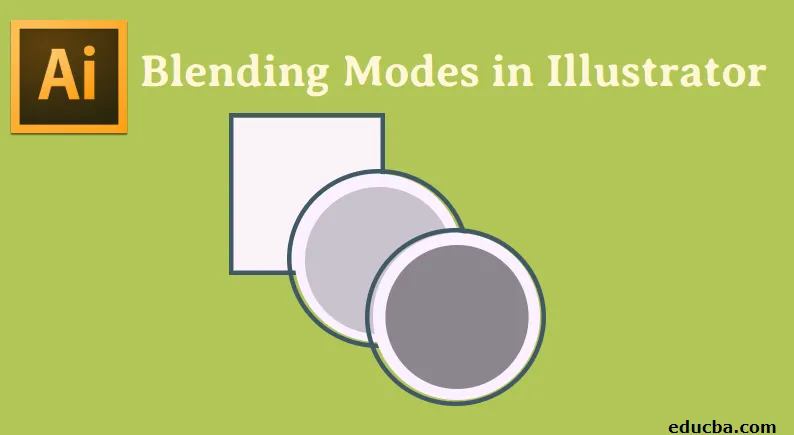
Introduksjon om blandingsmodus i Illustrator
Blandingsmodus er nyttige for å endre fargen på objektene ved å legge til blandingseffekter og farger på de valgte objektene. Blandingsmodus fungerer avhengig av plasseringen av objektet på laget eller gruppen. Vi vil diskutere i detalj alle tilgjengelige blandingsmodus i Adobe Illustrator. Før det ville det være lett å huske noen få terminologier mens du prøver å forstå de forskjellige blandingsmodusene:
- Den opprinnelige fargen på det valgte objektet i hele gruppen er kjent som blandingsfargen.
- Grunnfargen viser til fargene som ligger under kunstboka.
- Fargen som ble oppnådd etter påføring av blandingen er kjent som den resulterende fargen.
Bruke blandingsmodus i Illustrator
Å bruke blandingsmodus er ikke vanskelig, la oss forstå dette ved å følge trinnene nedenfor.
Trinn 1: Det første du må gjøre er å gå til Windows-menyen og velge gjennomsiktighet.
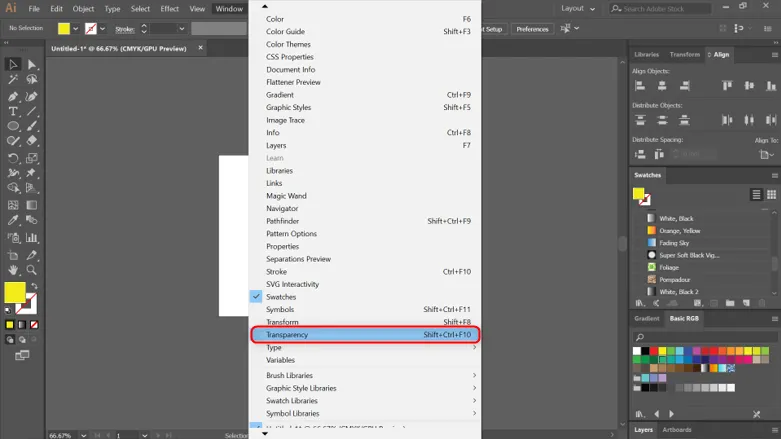
Trinn 2: Her har du lagt merke til at et lite vindu dukket ut som vist nedenfor. Det er her du vil bruke de fleste av blandingsmodusene dine.
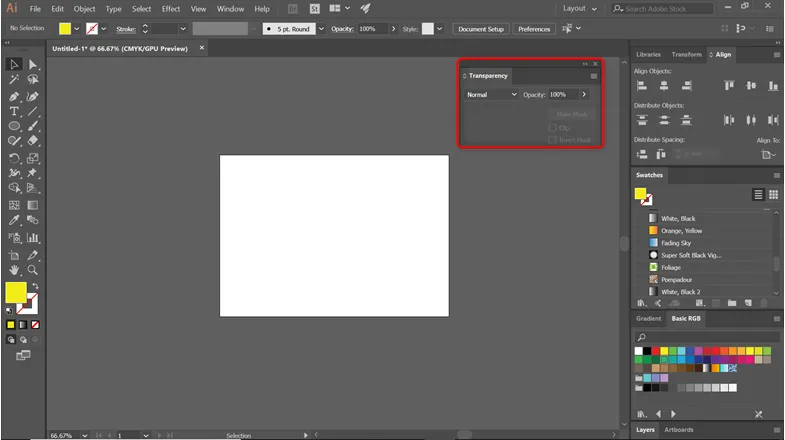
Trinn 3: Bruk formverktøyet til å lage to sirkler og plasser som vist på bildet nedenfor.
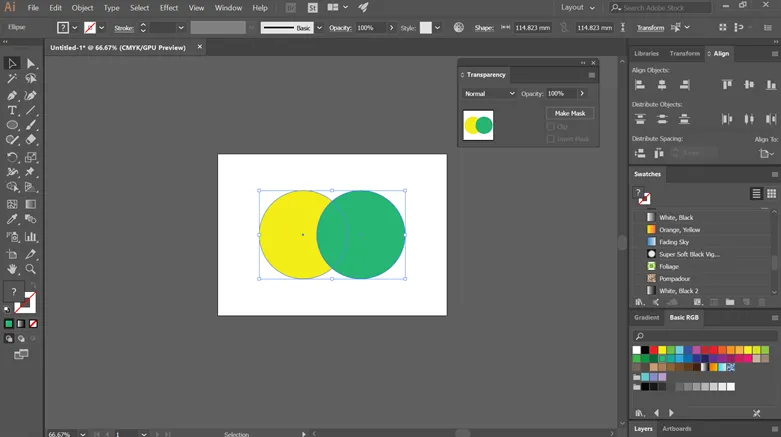
Trinn 4: Nå vil vi bruke alle blandingsmodusene som tilbys i gjennomsiktighetsmodus på de opprettede sirkelformene og se resultatene.
Trinn 5: Standardmodus er normal. Den gjør ikke noe og holder bare grunnfargen den samme som du valgte den.
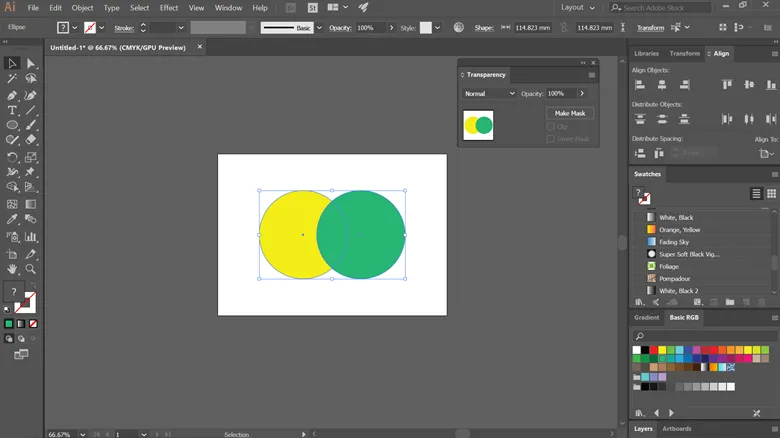
Trinn 6: Når du søker på å mørkne, vil du merke at den overlappende delen av formene blir mørkere. Den velger basen eller blandingsfargen basert på nivåene av mørke. Delene som er lysere enn blandingsfargen endres, og områdene som er mørkere forblir de samme.
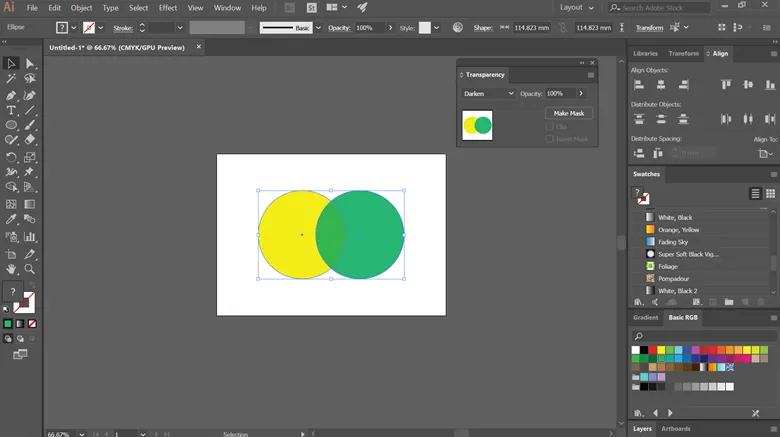
Trinn 7: Det multipliserer blandingsfargen med grunnfargen som danner en mørkere resulterende farge. Hvis du multipliserer en farge med svart, skaper den svart og multipliserer med hvite blader forblir fargen den samme.
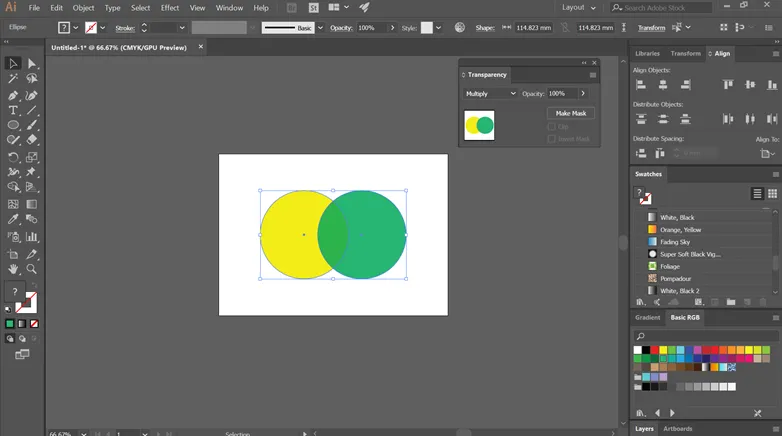
Trinn 8: Fargebrenning mørkner de overlappende områdene for å gjenspeile fargen på blandingen. Hvis du blander med fargen hvit, vil den ikke gjøre noen endringer.
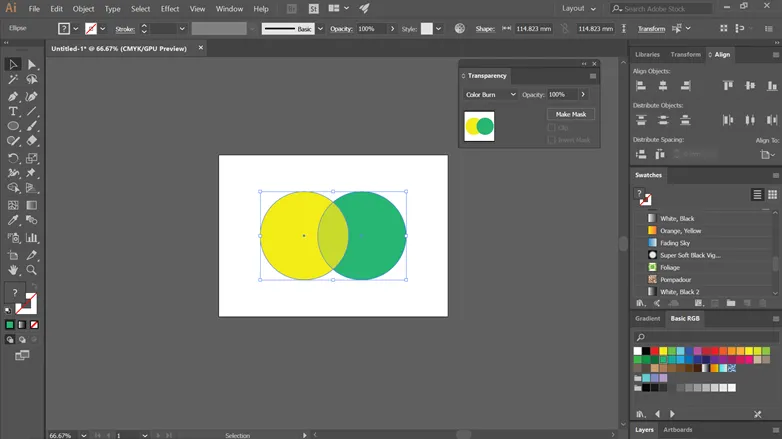
Trinn 9: Lighten velger den lysere fargen enten fra basen eller blandingsfargen. Hvis et område er mørkere enn blandingsfargen, vil det erstattes, og områdene som er lysere enn blandingsfargen, vil forbli de samme.
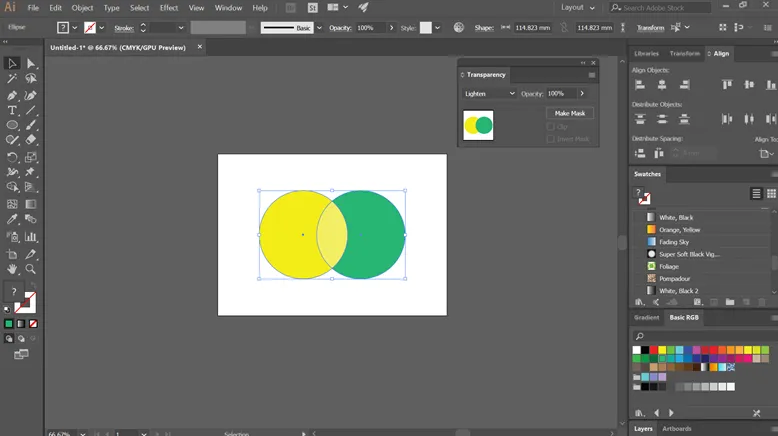
Trinn 10: Skjerm øker det inverse av blanding og grunnfarger. Dette gir en lysere farge på de overlappende områdene. Hvis skjermen din er den svarte fargen, vil du ikke finne noen endringer mens du viser hvit farge ved screening.
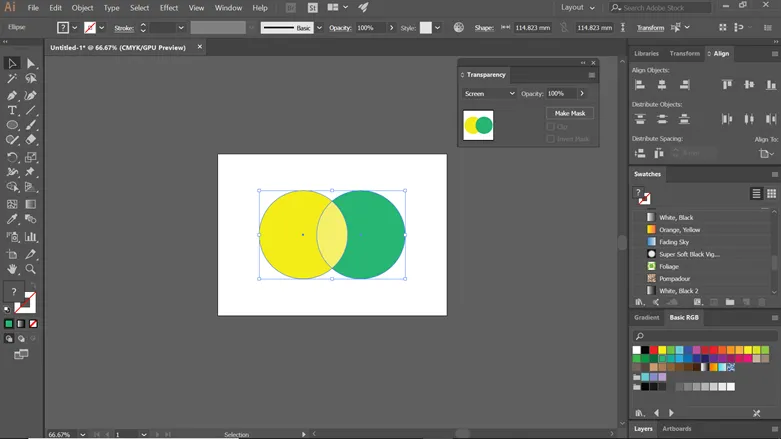
Trinn 11: Dodge farger øker lysstyrken på grunnfargen basert på blandingsfargen. Dette har igjen ingen effekt når du blander deg med svart.
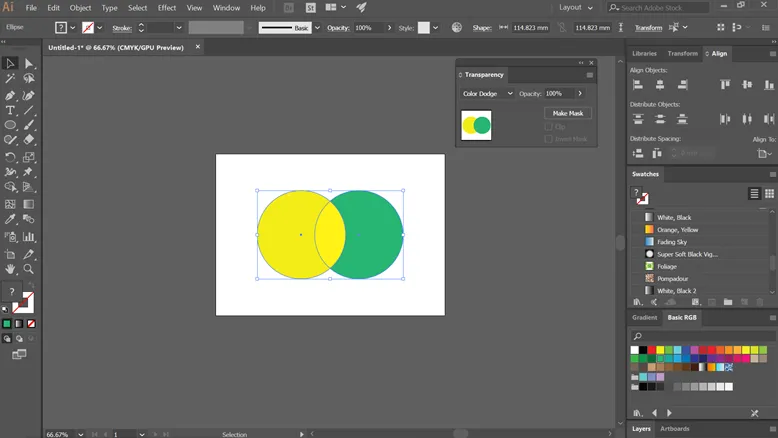
Trinn 12: Avhengig av fargen på basen multipliserer eller skjermer den fargene. Det nåværende kunstverket blir lagt av farger eller mønstre, mens bunnens høydepunkter og skygger beholdes. Den blander blandingsfargen for å gjenspeile lysets eller mørke kildefargen.
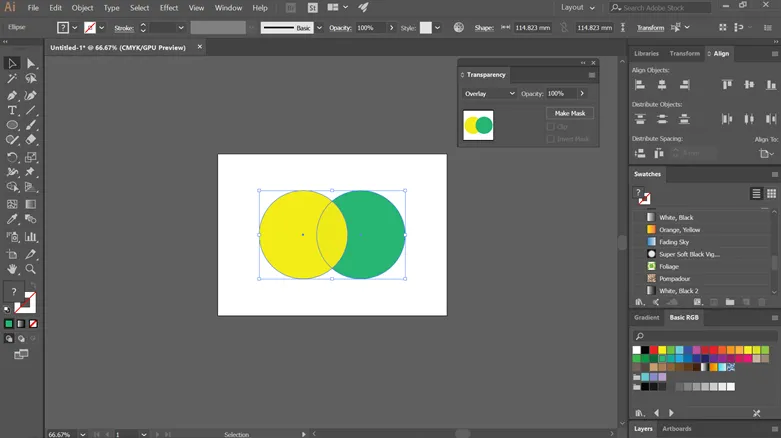
Trinn 13: Mørkere eller lysere fargene, avhengig av blandingsfargen. Det skaper en effekt som ligner det diffuse søkelyset for dine kunstverk. Det kan gjøre fargene mørkere eller lysere basert på blandingsfargen. Hvis blandingsfargen er lysere, blir kunstverket lyst, og hvis det er mørkere blir kunstverket mørkt.
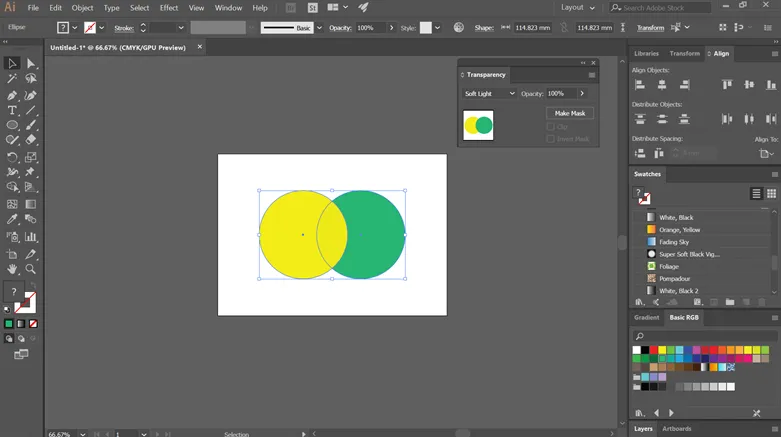
Trinn 14: Hardt lys skaper en hard søkelyseffekt på arbeidet ditt, som det vises på bildet nedenfor. Avhengig av fargen på blandingen forsterker eller skjermer det fargene. Hvis blandingsfargen er lys, vil fargen på skjermen se lys ut, og hvis den er mørk, vil kunstverket bli mørkt. Denne teknikken er effektiv for å legge høydepunkter eller skygger til kunstverket.
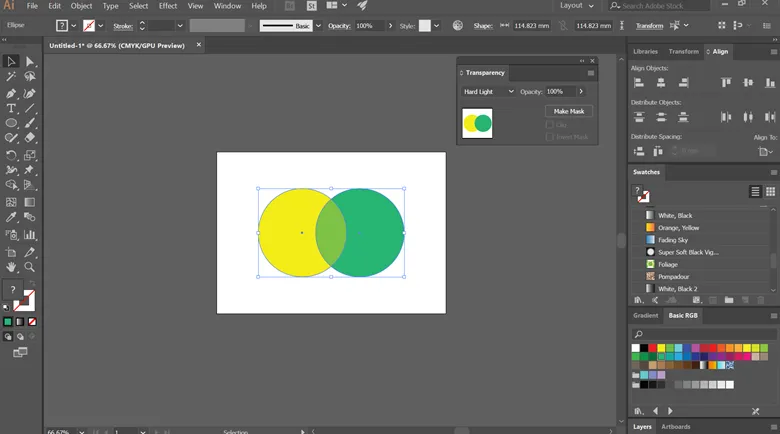
Trinn 15: Enten blir blandingsfargen eller grunnfargen trukket fra hverandre, avhengig av hvilke som har et høyere lysnivå. Men mens du blander med hvitt, reverserer den grunnfargen, og blanding med svart har ingen endring.
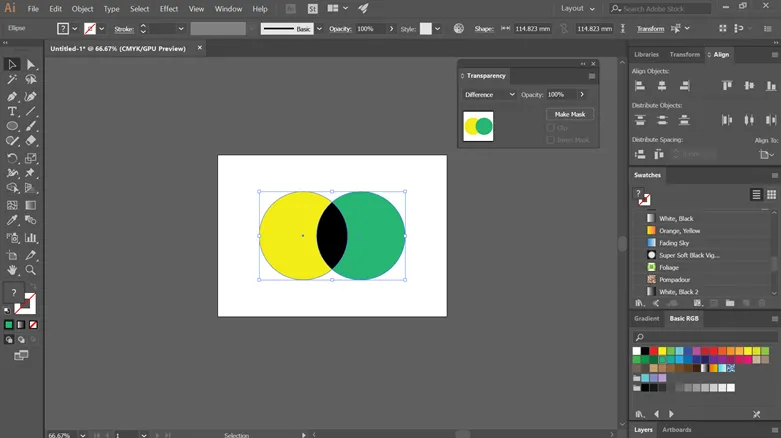
Trinn 16: Ekskludering genererer en effekt som er identisk med forskjellmodus; effekten har imidlertid lav kontrast. Mens du blander fargen hvit, blir grunnfargen reversert. Og mens du blander svart, vil du ikke se noen endringer i det hele tatt.
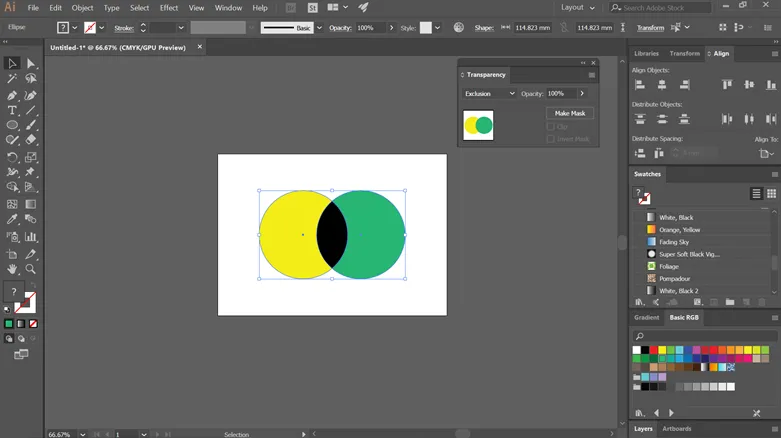
Trinn 17: Luminans og metning av grunnfargen tas i betraktning mens du skaper en resulterende farge. Fra blandingsfargen tar det også fargeverdien.
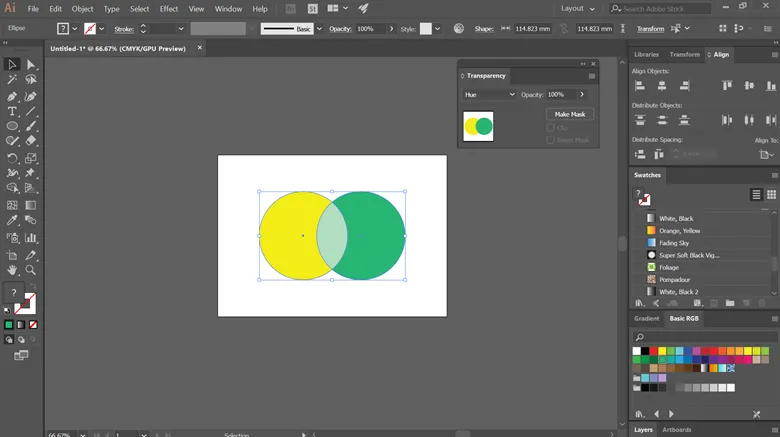
Trinn 18: Ser på lysfargen og fargen på grunnfargen for å lage den resulterende fargen. Det tar også metning av blandingsfargen for den.
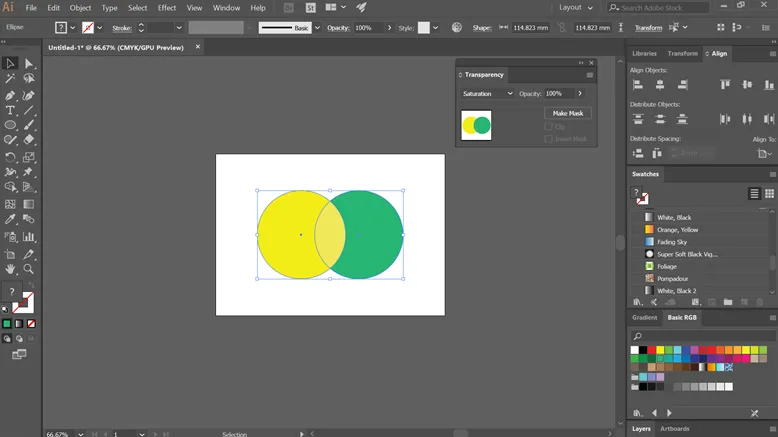
Trinn 19: I denne modusen dannes den resulterende fargen fra fargetone og metning av blandingsfargen sammen med lysfargen på grunnfargen. Denne modusen kan være nyttig når du arbeider med monokrome kunstverk som krever at de grå nivåene forblir intakte og også for toning.
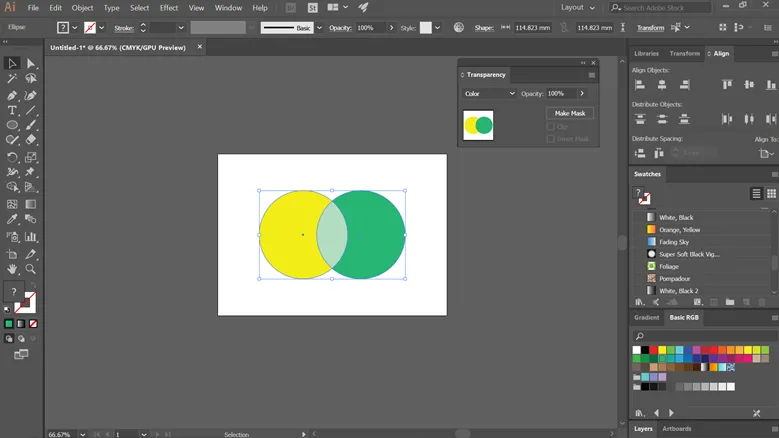
Trinn 20: Oppretter en resulterende farge med fargetone og metning av grunnfargen og lysstyrken til blandingsfargen. Denne modusen skaper en omvendt effekt fra fargemodusen. Ved å bruke lysstyrke-modus kombineres fargetone og metning av basefargen og lysstyrken til blandingsfargen for å skape den resulterende fargen. Det skaper en motsatt effekt fra den som oppnås av fargemodusen. Se bildet nedenfor.
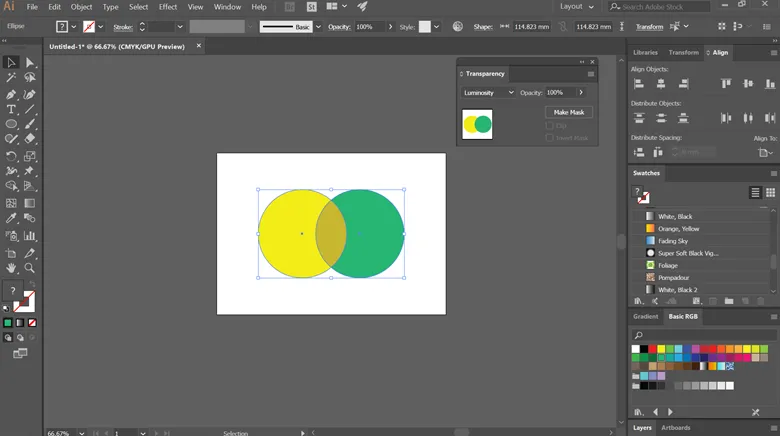
Konklusjon
Adobe Illustrator er en av de mest effektive og populære vektorgrafikkredigeringsprogramvarene som brukes av millioner av profesjonelle. Den brukes av mennesker som inkluderer designere, mediekontaktannonser, kunstnere, etc. Den har mange verktøy og effekter for å skape fantastiske effekter på kunstverket ditt. I artikkelen over har vi diskutert de forskjellige blandingsmodusene som er tilgjengelige i Illustrator, som kan forbedre dine kreasjoner. Øv dem på et grunnleggende nivå og forstå sakte fordelene og fordelene med effektene som kan ha på arbeidet ditt. Håper dere alle vil vokse og forbedre læringsevnen etter å ha mestret disse teknikkene. Beste ønsker!
Anbefalte artikler
Dette er en guide til blandingsmodus i Illustrator. Her diskuterer vi en oversikt over blandingsmodus og trinn for å bruke Blandingsmodus i illustratøren. Du kan også gå gjennom andre foreslåtte artikler for å lære mer -
- Å kjenne smidig design og dens betydning
- Hvordan designe logo i Illustrator
- Bruke effekter i Illustrator
- Hvordan tegne figurer i Illustrator?